obs+nginx+ffmpeg搭建流媒体服务器(一)推流和拉流
参考文献:在windows下搭建、配置nginx流媒体服务器,并进行rtmp流的推流、拉流测试_cuijiecheng2018的博客-CSDN博客_windows下nginx配置rtmp
一、nginx的安装和配置
在nginx官网下载的nginx是不带rmtp模块,因此要去http://nginx-win.ecsds.eu/download/下载nginx 1.7.11.3 Grouphon.zip,该版本包含了rtmp组件,该组件可以提供流媒体服务,使nginx成为rtmp流媒体服务器。
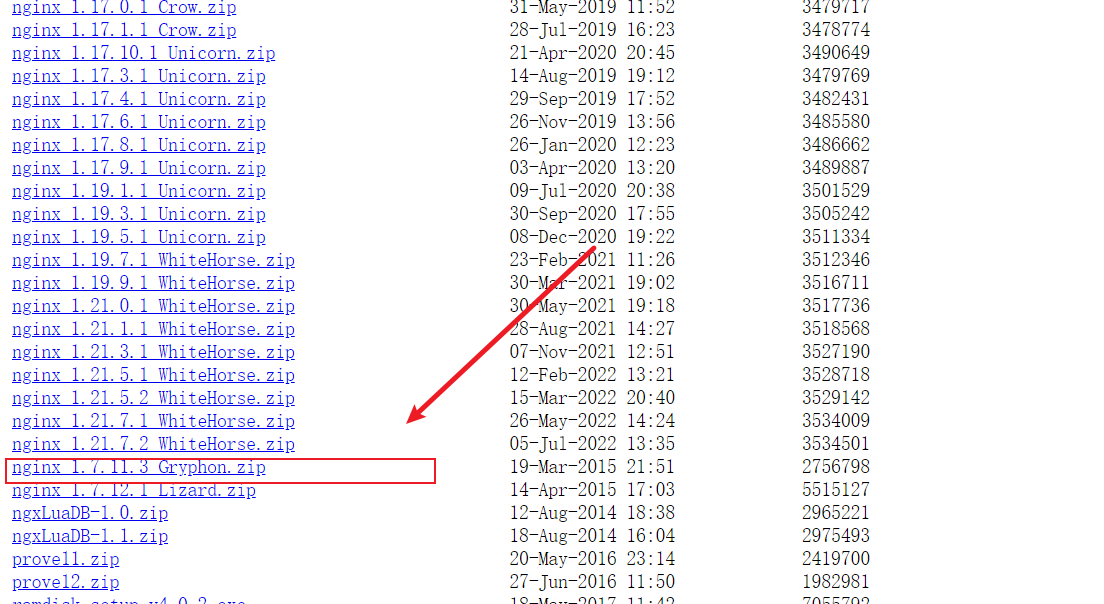
将下载的安装包解压到我们想要放在的路径,在该路径下打开命令行输入
nginx.exe -v
该命令是用来查询版本号,输入该命令后出现下图所示信息表示nginx安装成功
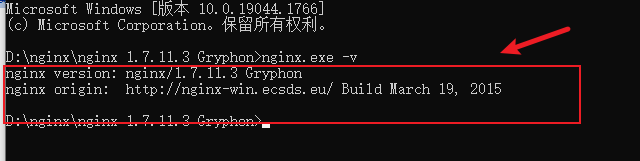
在nginx 1.7.11.3 Gryphon目录下创建三个文件夹,分别是m3u8File、rec、vod
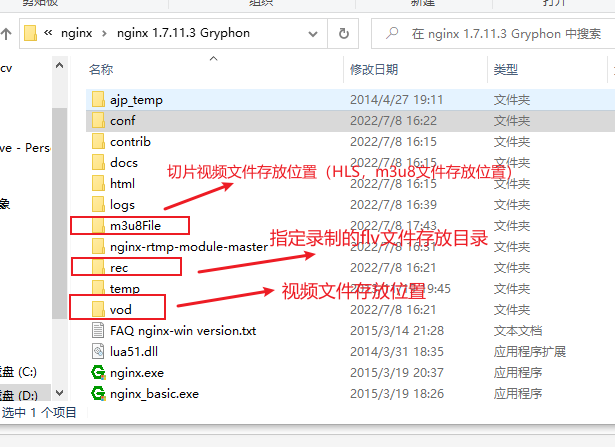
然后进入nginx文件夹中创建nginx.conf文件
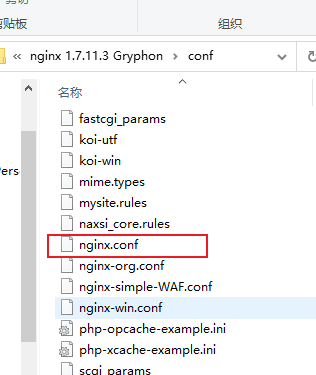
打开nginx.conf输入如下信息并保存
worker_processes 1; #Nginx进程数,建议设置为等于CPU总核数 events { worker_connections 1024; #工作模式与连接数上限 } rtmp_auto_push on; #RTMP服务 rtmp{ server{ listen 1935; #服务端口 chunk_size 4096; #数据传输块的大小 application vod{ play ./vod; #视频文件存放位置 } application live{ live on; #开启直播 hls on; #开启hls直播。这个参数把直播服务器改造成实时回放服务器 #wait_key on; #对视频切片进行保护,这样就不会产生马赛克了 hls_path ./m3u8File; #切片视频文件存放位置(HLS,m3u8文件存放位置) hls_fragment 2s; #每个视频切片的时长 hls_playlist_length 16s; recorder myRecord{ record all manual; record_suffix _.flv; record_path ./rec; #指定录制的flv文件存放目录 } #hls_continuous on; #连续模式 #hls_cleanup on; #对多余的切片进行删除 #hls_nested on; #嵌套模式 } } } #HTTP服务 http { include mime.types; default_type application/octet-stream; sendfile on; keepalive_timeout 65; server { listen 80; server_name localhost; location / { root html; index index.html index.htm; } location /live_hls{ types{ #m3u8 type设置 application/vnd.apple.mpegurl m3u8; #ts分片文件设置 video/mp2t ts; } #指向访问m3u8文件目录 alias ./m3u8File; add_header Cache-Control no-cache; #禁止缓存 } location /control{ rtmp_control all; } location /stat{ rtmp_stat all; rtmp_stat_stylesheet stat.xsl; } location /stat.xsl{ root ./nginx-rtmp-module-master; } # redirect server error pages to the static page /50x.html # error_page 500 502 503 504 /50x.html; location = /50x.html { root html; } } }
检查nginx配置是否正确,在命令行中输入
nginx.exe -t
当输出以下信息,表示nginx配置正确
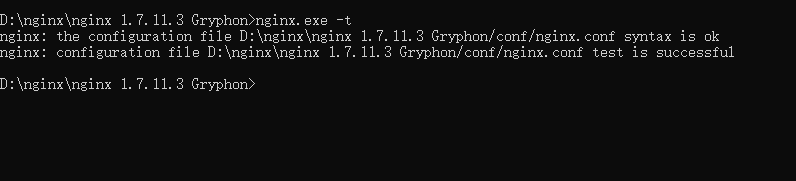
验证配置文件正确后,开始启动nginx,在nginx.exe所在目录输入命令
start nginx
该命令的作用是载入缺省./conf/nginx.conf配置文件,启动nginx。验证nginx启动成功,在浏览器中输入nginx所在电脑的ip地址\输入127.0.0.1\localhost,得到下图页面,即为启动成功。
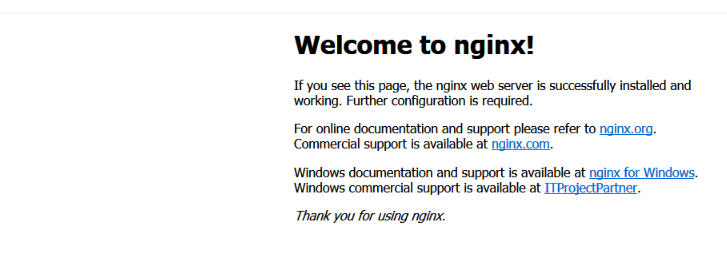
还可以通过查看目录下的logs目录是否生成nginx.pid文件检验是否启动成功,nginx.pid文件中存储的是每次启动主进程的ID号(每次启动都不一样)
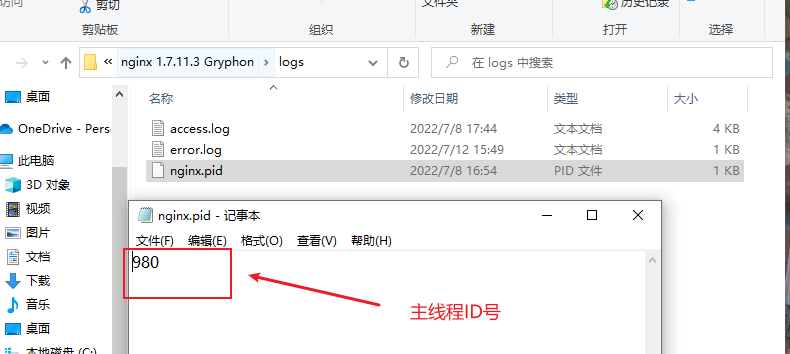
也可以在任务管理器中查看nginx进程是否存在。
二、推流测试
推流值得是把采集阶段包好的内容传输到服务器的过程。主播端把本地采集的语音视频推送到媒体服务器。就是将现场的视频信号传导网络的过程。
1.下面将使用ffmpeg将媒体文件a.mp4推流到nginx中,然后通过vlc播放器播放出来。
在winodws的命令提示符中执行命令:
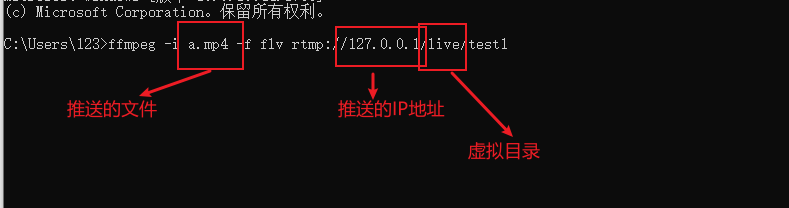
-i表示输入流。这里的输入流是a.mp4。-f表示设定的输出格式。因为i这里推流为rtmp流得使用格式为flv,所以设置为-f flv。这次为本机测试,故将推流IP地址设为127.0.0.1.
执行完上述命令,会出现如下界面,表示推流成功
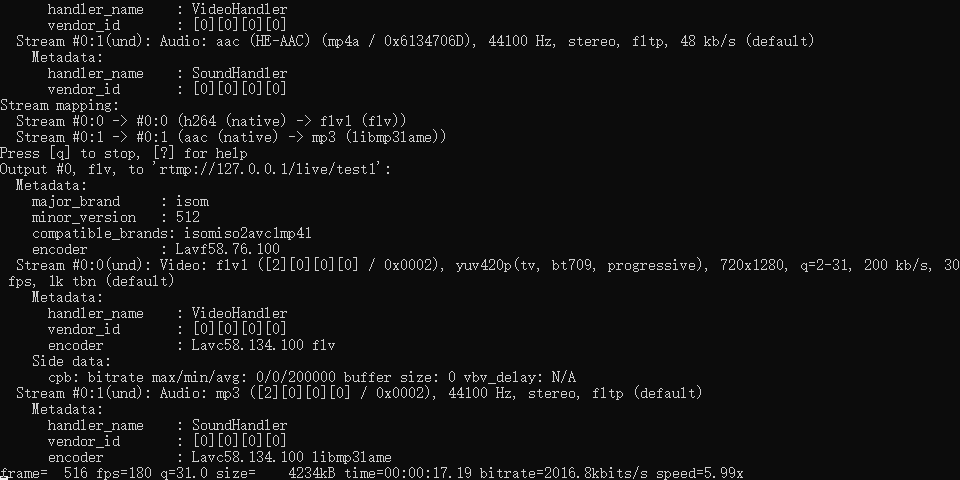
2.使用OBS推流
进入设置界面,在设置界面中选择推流进行设置。这里推流为rtmp流所以服务器输入rtmp://127.0.0.1/live,串流密钥输入任意输入(若为自定义推流,若为其他服务器\第三平台需要在其服务器\平台得到串流密钥\服务器)
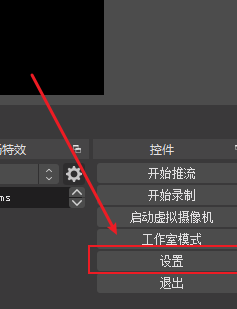
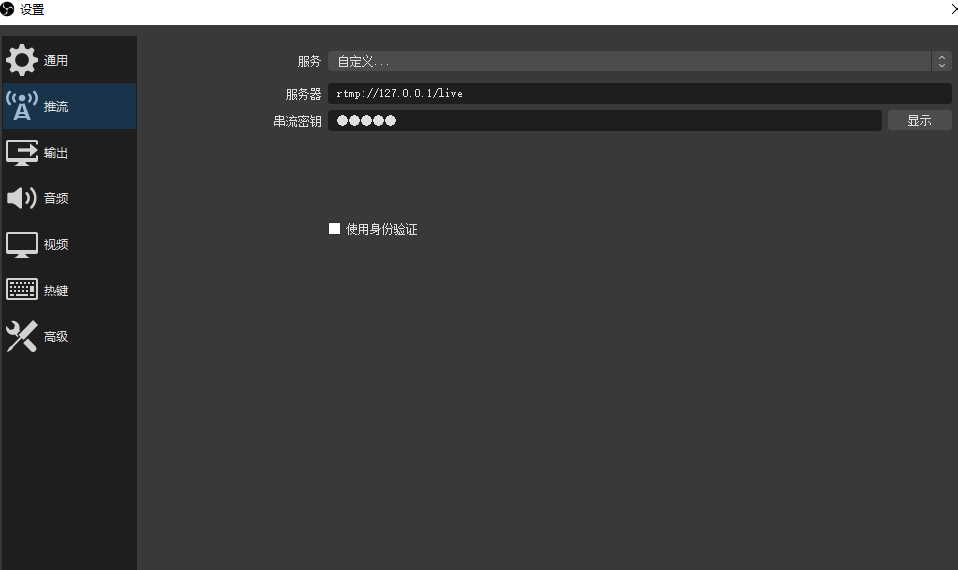
三、拉流测试
拉流是指的是用户端从服务器拉取语音视频流到客户端播放。下面我们会通过vlc拉流 nginx中得语音视频流,然后再vlc播放。执行完上述推流得步骤后,我们再Windows中打开vlc,点击“打开网络串流”,如下图所示
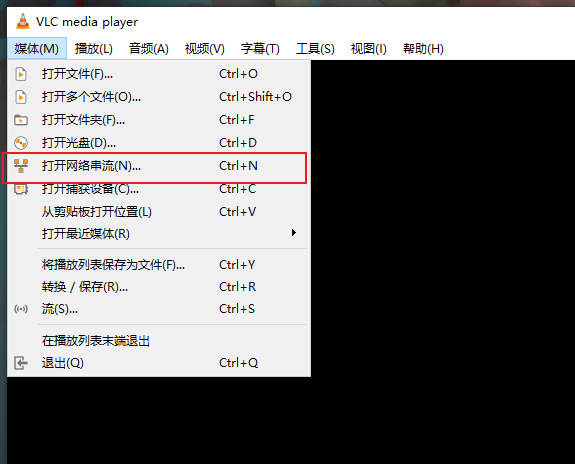
输入网络URL,如下图所示(根据推流得IP地址输入,OBS需要服务器+串流密钥)
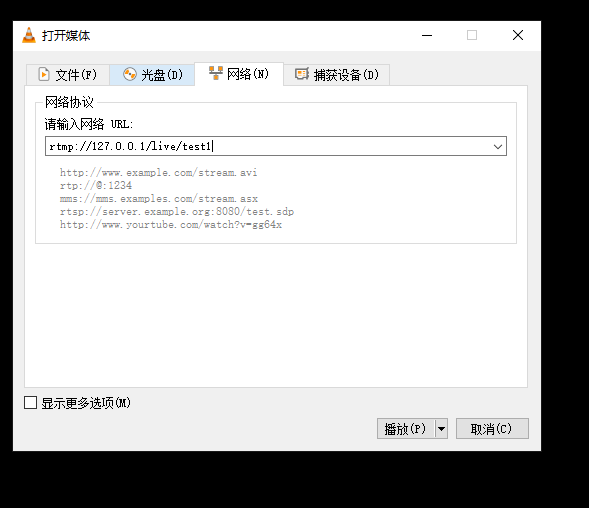
可以在vlc中看到推送得视频,表示拉流成功。
四、进行直播状态监听
我们在https://github.com/arut/nginx-rtmp-module/,下载nginx-rtmp-module-master.zip,解压后复制到目录:nginx 1.7.11.3 Gryphon下,如下图所示:
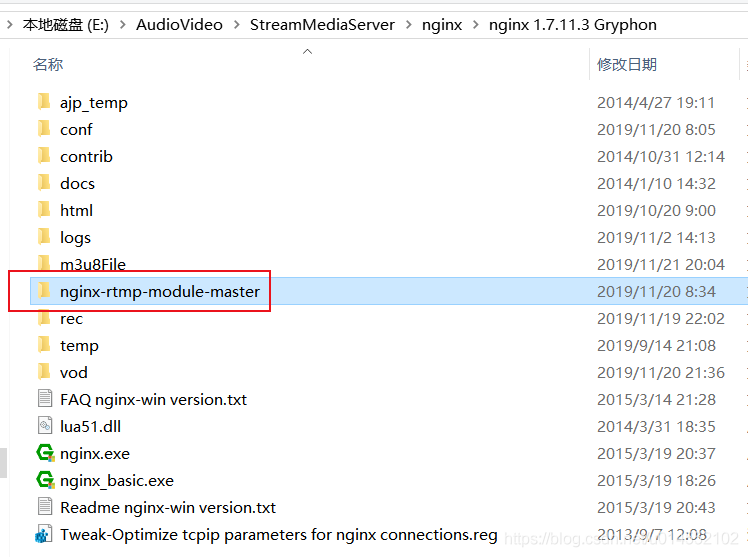
在nginx-rtmp-module-master目录下,我们可以看到有个文件stat.xsl。这正好对应于配置文件nginx.conf中的设置,如下图所示:
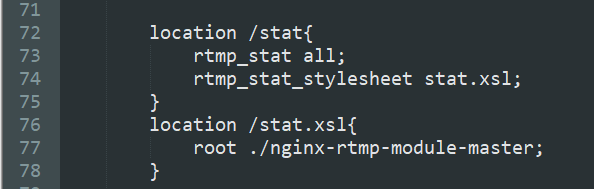
然后我们在浏览器中输入http://127.0.0.1/stat。如下图所示,在下面的页面中我们就可以进行直播状态监听了。

五、遇到的问题和注意事项
1.启动nginx报错,如下图所示。产生该问题的原因为nginx安装路径含有中文,选一个不含中文的路径安装即可解决这个问题。

2.使用vlc拉流播放视频会很卡,而且会很模糊。我们改变ffmpeg推流的命令,如下所示,再拉流播放,即可缓解这个问题。
ffmpeg -re -i video3.mp4 -vcodec h264 -acodec copy -f flv rtmp://127.0.0.1/live/test1
3.nginx服务器默认占用的端口为1935(rtmp服务端口)和80(http端口)(这两个端口可以从配置文件nginx.conf中更改)。启动nginx前请在命令提示符中用"netstat -ano"命令查看这两个端口是否已经被占用,保证这两个端口没有被其它程序占用
4.启动nginx前最好要关闭所在电脑的防火墙


 浙公网安备 33010602011771号
浙公网安备 33010602011771号